Hurtigtips: Legge til og formatere i PowerPoint
Legge til tekst
Merk i plassholderen, og skriv eller lim deretter inn teksten.
Hvis teksten overskrider størrelsen på plassholderen, reduserer PowerPoint skriftstørrelsen og linjeavstanden trinnvist mens du skriver for å få teksten til å passe.
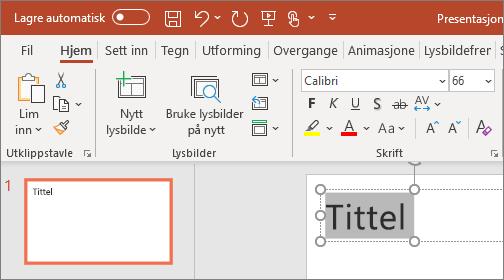
Sette inn bilder
-
Velg hvor du vil sette inn bildet på lysbildet.
-
Velg Sett inn > Bilder og hvor du finner bildet: Denne enheten, mobilenheten, arkivbilder eller bilder fra nettet.
-
Finn bildet du vil sette inn, i dialogboksen som åpnes, velg bildet, og sett deretter inn.
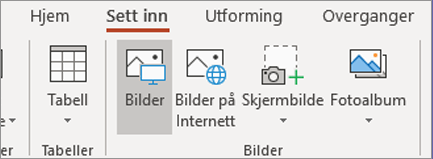
Sette inn figurer, ikoner, diagrammer og SmartArt
Med Sett inn-fanen kan du legge til visuell appell på lysbildene.
-
Velg Sett inn > Figurer , og velg figuren i rullegardinlisten.
-
Velg Sett inn > Ikoner , og velg ikonet i rullegardinlisten.
-
Velg Sett inn >SmartArt, og trykk oppsettet for SmartArt-grafikken du vil bruke, i galleriet.
-
Velg Sett inn > diagram , og trykk diagramtypen, og dobbeltklikk deretter diagrammet du vil bruke.
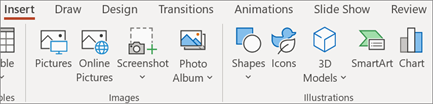
Sette inn videoer
-
Velg hvor du vil sette inn videoen på lysbildet.
-
Velg Sett inn > Video , og velg videotypen du legger til, i rullegardinlisten.
-
Velg Denne enheten hvis videofilen er på enheten.
-
Velg Stock-videoer hvis du velger en video fra aksjevideobiblioteket.
-
Velg Video fra nettet hvis du kobler til en video fra nettet.
-
-
Velg videoen du vil legge til.
-
Velg Sett inn.
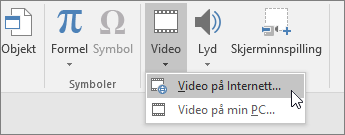
Neste: Hurtigtips: Utforme en presentasjon i PowerPoint for Windows










